固态硬盘分区恢复的方法及步骤(一步步教你如何恢复固态硬盘的分区)
随着科技的发展,固态硬盘已经成为大多数电脑用户的首选。然而,在使用固态硬盘的过程中,我们有时会遇到意外情况导致分区丢失或损坏的问题。分区的恢复对于我们来说非常重要,因为它包含了我们的重要数据和文件。本文将介绍如何恢复固态硬盘的分区,帮助您解决这一问题。

备份重要数据和文件
在进行任何硬盘操作之前,首先应该备份您的重要数据和文件,以免出现意外情况导致数据丢失。可以将文件复制到外部存储设备或云存储中。
使用磁盘管理工具检查分区状态
打开电脑上的磁盘管理工具,可以通过按下Windows键+X,然后选择“磁盘管理”来打开。在磁盘管理界面中,查看固态硬盘的分区状态,确定是否存在分区丢失或损坏的情况。

使用分区恢复工具
如果磁盘管理工具检测到分区丢失或损坏,可以尝试使用专业的分区恢复工具来解决这个问题。例如,可以使用MiniToolPartitionWizard、EaseUSPartitionMaster等工具来进行分区恢复。
运行分区恢复工具
安装并运行选择的分区恢复工具后,它将扫描固态硬盘,找到丢失或损坏的分区。在扫描完成后,工具将列出所有可恢复的分区。
选择要恢复的分区
根据扫描结果,选择您要恢复的分区,并确保选择正确。一旦选择了分区,点击恢复按钮开始恢复过程。
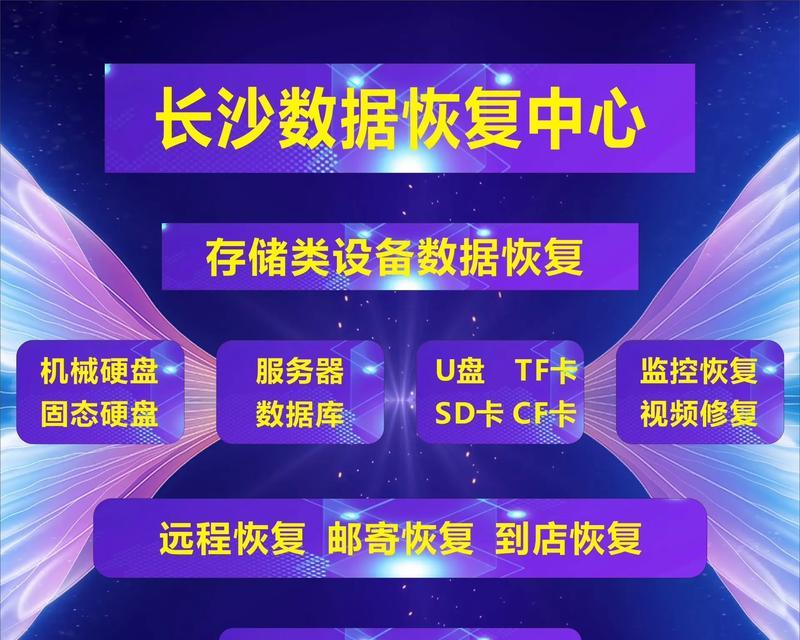
等待分区恢复完成
分区恢复过程可能需要一些时间,具体时间取决于您的硬盘大小和恢复工具的效率。耐心等待分区恢复完成。
检查恢复后的分区
恢复过程完成后,重新打开磁盘管理工具,查看固态硬盘上的分区是否成功恢复。确保所有数据和文件都可以正常访问。
格式化恢复的分区
如果恢复后的分区显示为未分配空间,则需要对其进行格式化。右键点击未分配空间,选择“新建简单卷”,按照向导进行格式化过程。
检查恢复后的数据完整性
在恢复后的分区上检查您的数据和文件是否完好无损。打开一些文件,访问一些文件夹,确保数据的完整性。
更新固态硬盘驱动程序
如果分区恢复后遇到问题或固态硬盘无法正常工作,可能是因为驱动程序过时。更新固态硬盘的驱动程序可能解决这个问题。
保持良好的硬盘健康状态
分区恢复之后,为了避免再次出现分区丢失或损坏的问题,建议定期检查固态硬盘的健康状态,并进行维护。
重要数据的定期备份
除了固态硬盘健康状态的维护外,定期备份重要数据也是非常重要的。这样即使发生分区丢失或损坏,您仍然可以通过备份文件来恢复数据。
避免操作失误
在使用固态硬盘时,避免误操作是非常重要的。避免随意更改分区大小、删除分区或进行其他可能导致分区丢失的操作。
寻求专业帮助
如果您对固态硬盘分区恢复过程感到困惑或无法解决问题,建议寻求专业的帮助,避免进一步损坏硬盘或丢失数据。
固态硬盘分区恢复是一个重要的过程,可以帮助我们找回重要的数据和文件。备份数据、使用分区恢复工具、更新驱动程序以及定期维护硬盘健康状态都是保证固态硬盘正常工作的关键步骤。在操作时要小心,并在遇到问题时及时寻求专业帮助。
标签: 固态硬盘分区恢复
相关文章

最新评论